Трассировка до удаленного сервера
Трассировка
Tracert- это служебная компьютерная программа, предназначенная для определения маршрутов следования данных в сетях TCP/IP, основанная на ICMP протоколе. С ее помощью можно просмотреть сведения обо всех промежуточных узлах, через которые прошли данные на пути к заданному ресурсу. В случае проблем при доставке данных до какого-либо узла программа tracert позволяет определить, на каком именно участке сети возникли неполадки. Программа tracert входит в стандартный набор программного обеспечения операционной системы Windows, запускать ее следует из командной строки.
Синтаксис команды:
tracert <имя удаленного узла>
Удаленным узлом может быть ваш домен, или pop.domain.tld (если проверяется доступ к серверу входящих почтовых сообщений), или smtp.domain.tld (для проверки доступности сервера исходящих сообщений) и т. д. (здесь и далее domain.tld - имя вашего домена).
Всецело полагаться на результат трассировки не стоит из-за специфики ICMP пакетов. Дело в том, что ICMP пакеты имеют самый низкий приоритет при обработке маршрутизаторами и зачастую ими просто игнорируются. Поэтому ответ «превышен результат ожидания для запроса» не имеет значения при условии, что узлы до и после определились и время ответа не увеличилось.
Трассировка до удаленного сервера
Утилита tracert работает в командной строке. Ниже приведен пример использования утилиты tracert.
Для запуска оболочки, выполните следующие действия:
Windows XP:
- Нажмите кнопку "Пуск"
- Выберите пункт "Выполнить..."
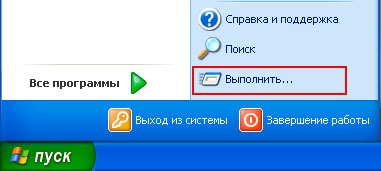
- В появившемся окне наберите команду "cmd" и нажмите "Enter".

Windows 7, 8, 10:
- Нажмите кнопку "Пуск"
- В поле "Найти программы и файлы" наберите команду "cmd"
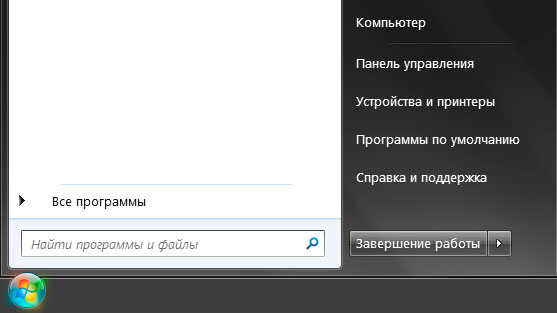
- Нажмите "Enter" или кликните на "cmd.exe"
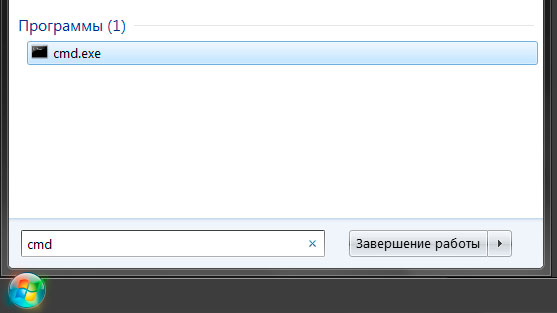
- Появившееся черное окно - командная строка, в которой мы и будем производить диагностику проблемной ситуации. Для предоставления результата в службу технической поддержки, можно сделать снимок экрана, или скопировать результат как текст.
- В командной строке выполните "tracert имя_домена" (в нашем примере в качестве имени домена указан domain.tld, однако это несуществующий адрес - вам следует обязательно указать свой)
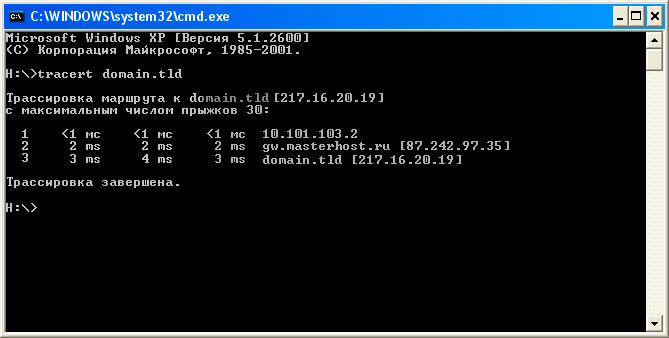
- Далее необходимо скопировать полученный результат или сделать снимок экрана. Для копирования результата выделите мышкой результат и нажмите Enter.
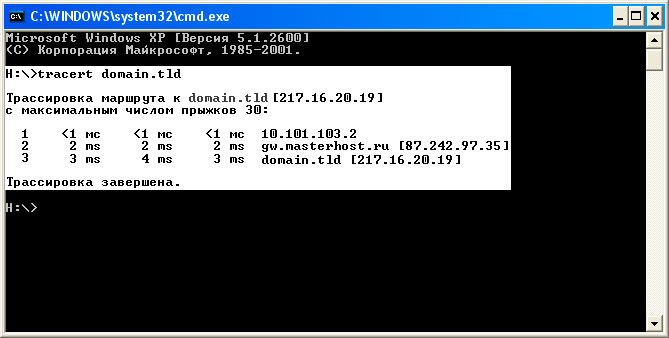
- Далее вставьте результат, например, в почтовое сообщение. Для этого нажмите правую клавишу мыши и выберите "Вставить" или отправьте снимок экрана нам на почту.



